-
×Información¿Necesita ayuda con Windows 11?
Vea información sobre compatibilidad, actualización y soluciones para problemas conocidos de HP y Microsoft, clicando aquí
InformaciónCorrija errores en Win 10Resuelva problemas de actualización de Windows 10 en un PC HP – Centro de soporte HP para Windows 10
-
-
×Información¿Necesita ayuda con Windows 11?
Vea información sobre compatibilidad, actualización y soluciones para problemas conocidos de HP y Microsoft, clicando aquí
InformaciónCorrija errores en Win 10Resuelva problemas de actualización de Windows 10 en un PC HP – Centro de soporte HP para Windows 10
-
- Comunidad de Soporte HP
- >
- Otros productos
- >
- Otros productos
- >
- tengo activado el ahorro de energía
- Suscribirse
- Marcar tema como nuevo
- Marcar tema como leído
- Hacer que este Tema flote siempre en la parte superior de mi pantalla
- Seguir
- Suscribir
- Silenciar
- Página de impresión sencilla

Crea una cuenta en la Comunidad HP para personalizar tu perfil y realizar una pregunta
- Marcar como nuevo
- Favorito
- Suscribir
- Silenciar
- Suscribirse
- Resaltar
- Imprimir
- Reportar Mensaje
tengo activado el ahorro de energía
el 08-02-2019 12:07 AM
MI EQUIPO PRECENTA EL AHORRO DE ENERGIA ACTIVADO Y NO PUEDO DESACTIVARLO!!
- Marcar como nuevo
- Favorito
- Suscribir
- Silenciar
- Suscribirse
- Resaltar
- Imprimir
- Reportar Mensaje
tengo activado el ahorro de energía
el 08-02-2019 10:45 PM
Hola.
- En Windows, busque y abra el Panel de control.
- Busque energía, y haga clic en Opciones de energía.
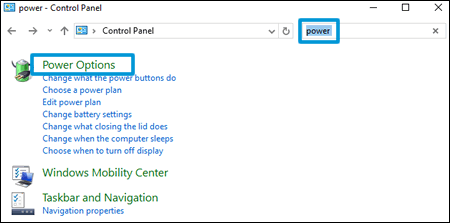
- Seleccione una opción en Elegir o personalizar un plan de energía.
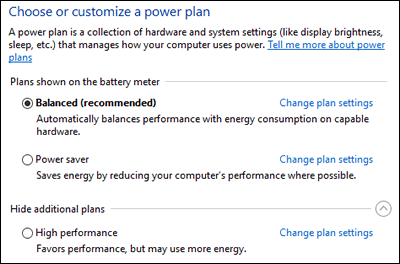
- Para personalizar el plan seleccionado, haga clic en Cambiar configuración del plan y luego seleccione la configuración de pantalla y suspensión cuando se use la batería y cuando esté conectado.
NOTA:
Para configurar un plan personalizado, haga clic en Crear un plan de energía en la lista del lado izquierdo de la ventana principal de Opciones de energía y luego siga las instrucciones que aparecen en pantalla. El plan se muestra en la lista de los planes de energía disponibles. - Para cambiar más configuraciones de energía, haga clic en Cambiar la configuración avanzada de energía.
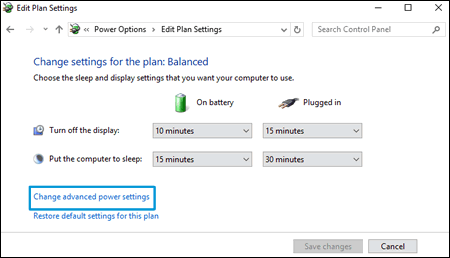
- Haga clic en el signo “más” junto al componente o función, cambie las opciones disponibles, haga clic en Aplicar y luego en Aceptar.
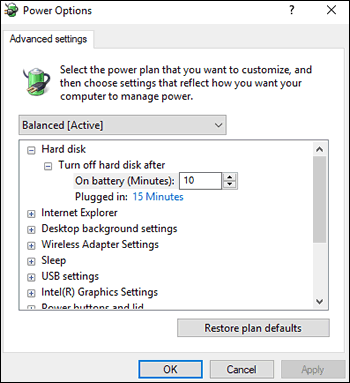
- Haga clic en Guardar cambios.
Referencia: https://support.hp.com/mx-es/document/c04773436
Bienvenid@ a la Comunidad, soy voluntario, y los mensajes privados no se responderán.
¿Le fué útil la respuesta y/o quiere dar las "gracias"? Haga clic en el botón de “ Sí ”¿Ayudé a resolver el problema? no olvide presionar “Aceptar como solución”
, así mismo alguien más que tenga la misma consulta le servirá esta solución.

¿No encontraste lo que estabas buscando? Pregunta a la Comunidad
